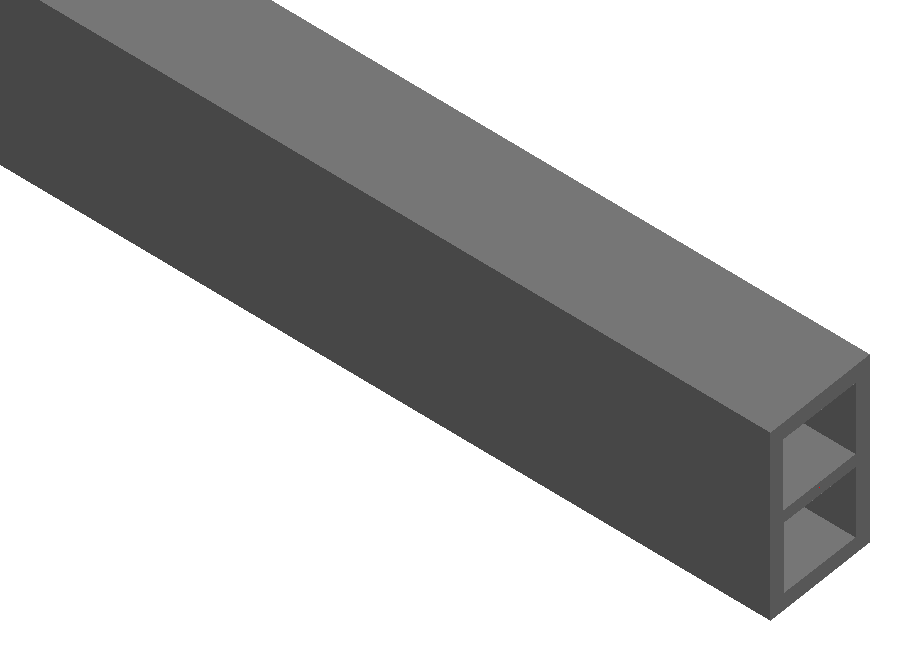Lernen Sie die Schritte zum Zeichnen, Definieren und Speichern eines Anwenderprofils.
Anwenderprofil erstellen
So greifen Sie auf den Befehl zu
Wählen Sie auf die Registerkarte Objekte  Gruppe Träger
Gruppe Träger  aus (Sonstige Profile).
aus (Sonstige Profile).
Befehlszeile: _astm4crbeambyclass A
So erstellen Sie einen Träger mit einem Anwenderprofil
- Wählen Sie ein geeignetes BKS.
- Wählen Sie auf der Registerkarte Objekte
 Gruppe Träger die Option
Gruppe Träger die Option  (Sonstige Profile) aus dem Flyout:
(Sonstige Profile) aus dem Flyout:
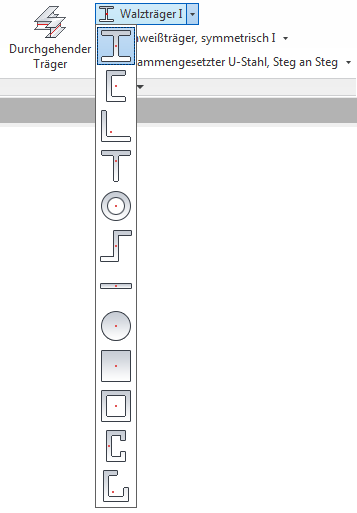
- Legen Sie den Startpunkt der Achse für das Trägersystem fest.
- Legen Sie den Endpunkt der Achse für das Trägersystem fest und drücken Sie die Eingabetaste.
- Der gerade Träger wird erstellt, und das Dialogfeld Eigenschaften wird geöffnet. Hier können Sie die Eigenschaften ändern.
- Wählen Sie in der Dropdown-Liste Profil das Anwenderprofil und die gewünschte Größe aus.
Anwenderprofil definieren
So definieren Sie das Anwenderprofil in einer separaten DWG-Datei
- Öffnen Sie eine neue DWG-Datei.
- Legen Sie die Draufsicht aus der AutoCAD-Gruppe Ansichten fest.
- Aktivieren Sie im Bereich Anwenderprofil mithilfe des Flyouts zum Ändern des Layers den benötigen Layer und zeichnen Sie mithilfe der Optionen im Flyout für Werkzeuge die Komponenten des Profils.
Definieren des Rahmens für ein Anwenderprofil
- Klicken Sie im Flyout zum Ändern des aktuellen Layers auf
 (Rahmen). Der Layer für den Profilrahmen wird aktiviert.
(Rahmen). Der Layer für den Profilrahmen wird aktiviert.
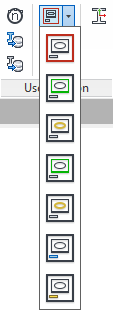
- Klicken Sie im Flyout für Werkzeuge auf
 (Rechteck).
(Rechteck).

- Legen Sie den ersten Eckpunkt des Rahmens fest.
- Legen Sie die diagonal gegenüberliegende Ecke des Rahmens fest.
Definieren eines Bereichs für die äußere Kontur des Anwenderprofils
- Klicken Sie auf dem Flyout für den aktuellen Layer auf
 (Äußere Kontur). Der Layer für die äußere Kontur des Profils wird aktiviert.
(Äußere Kontur). Der Layer für die äußere Kontur des Profils wird aktiviert.
- Zeichnen Sie mithilfe der Werkzeuge im Flyout für Werkzeuge die äußere Kontur. Dies muss eine geschlossene Polylinie, ein Kreis oder ein Rechteck sein.
Definieren eines Bereichs für die innere Kontur des Anwenderprofils
Die innere Kontur ist beispielsweise beim Erstellen von Hohlprofilen nützlich.
- Klicken Sie auf dem Flyout für den aktuellen Layer auf
 (Innere Kontur). Der Layer für die innere Kontur des Profils wird aktiviert.
(Innere Kontur). Der Layer für die innere Kontur des Profils wird aktiviert.
- Definieren Sie mithilfe der Werkzeuge im Flyout für Werkzeuge die innere Kontur innerhalb der exakten äußeren Kontur.
Definieren der Reihe und des Namen des Anwenderprofils
- Klicken Sie im Flyout des aktuellen Layers auf
 (Profilreihe) oder
(Profilreihe) oder  (Profilname). Der Text für den Namen der Profilreihe wird im Dialogfeld Advance Eigenschaften auf der Registerkarte Profil und Material angezeigt.
(Profilname). Der Text für den Namen der Profilreihe wird im Dialogfeld Advance Eigenschaften auf der Registerkarte Profil und Material angezeigt.
- Wählen Sie in den Werkzeugen im Flyout für Werkzeuge die Option
 (Einzeiliger Text), um den gewünschten Text anzugeben.
(Einzeiliger Text), um den gewünschten Text anzugeben.
Systemkoordinaten und Referenzachse hinzufügen
Um das Koordinatensystem zu definieren, das die lokale Achse angibt, wählen Sie die äußere Kontur aus. Um auf den Befehl Koordinaten hinzufügen zuzugreifen, wählen Sie  (Koordinaten hinzufügen) auf der Registerkarte Erweiterte Modellierung in der Gruppe Anwenderprofil.
(Koordinaten hinzufügen) auf der Registerkarte Erweiterte Modellierung in der Gruppe Anwenderprofil.
Wenn Sie beispielsweise die Referenzachse links oben positionieren möchten, wählen Sie diesen Befehl. Wenn die Meldung "Digitalisieren Sie die Außenkontur nahe oder auf einen Eckpunkt, wo Sie eine Referenzachse haben möchten" angezeigt wird, klicken Sie unter Zuhilfenahme der Fangpunkte auf die gewünschte Stelle für die Platzierung. Wenn Sie nicht auf den Punkt klicken, an dem die Referenzachse eingefügt werden soll, wird diese am ausgewählten Punkt auf der äußeren Kontur platziert.
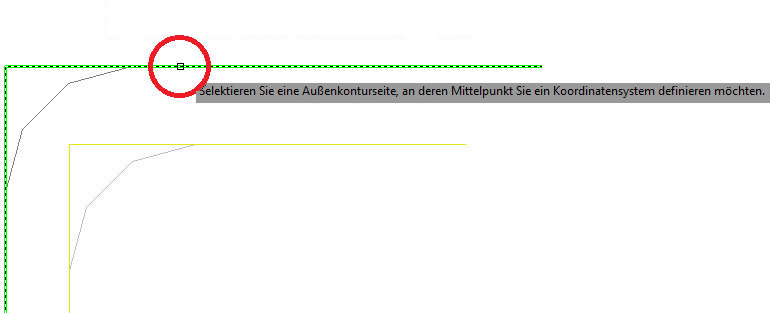
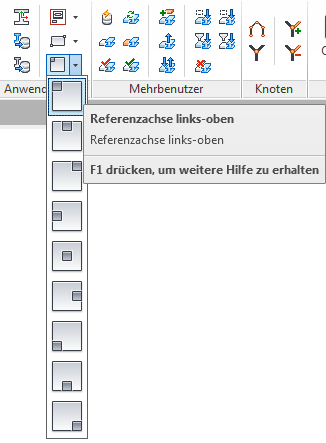
Speichern eines Anwenderprofils
Vergewissern Sie sich, dass alle Konturen und Profileigenschaften sich innerhalb des Rahmens befinden.
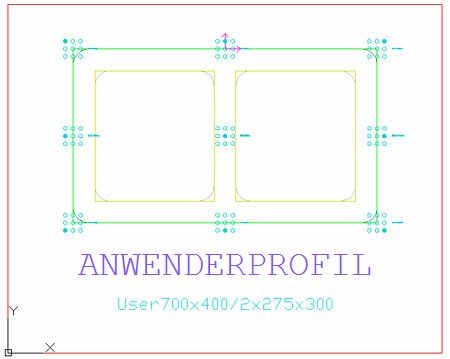
Um die Skizze zu speichern, verwenden Sie eine der folgenden Methoden:
- Klicken Sie in der Registerkarte Erweiterte Modellierung
 Gruppe Anwenderprofil auf
Gruppe Anwenderprofil auf  (Erzeuge ausgewähltes Profil).
(Erzeuge ausgewähltes Profil).
- Klicken Sie in der Registerkarte Erweiterte Modellierung
 Gruppe Anwenderprofil auf
Gruppe Anwenderprofil auf  (Erzeuge alle Profile).
(Erzeuge alle Profile).
- Wählen Sie ein beliebiges Profil aus dem Menü aus.
- Öffnen Sie das Dialogfeld Träger Eigenschaften.
- Wählen Sie auf der Registerkarte Profil & Material
 Dropdown-Liste Profil die Option Alle
Dropdown-Liste Profil die Option Alle  Andere Profile.
Andere Profile.
- Wählen Sie den Namen der von Ihnen erstellten Anwenderprofilreihe aus der Kategorie Andere Profile.